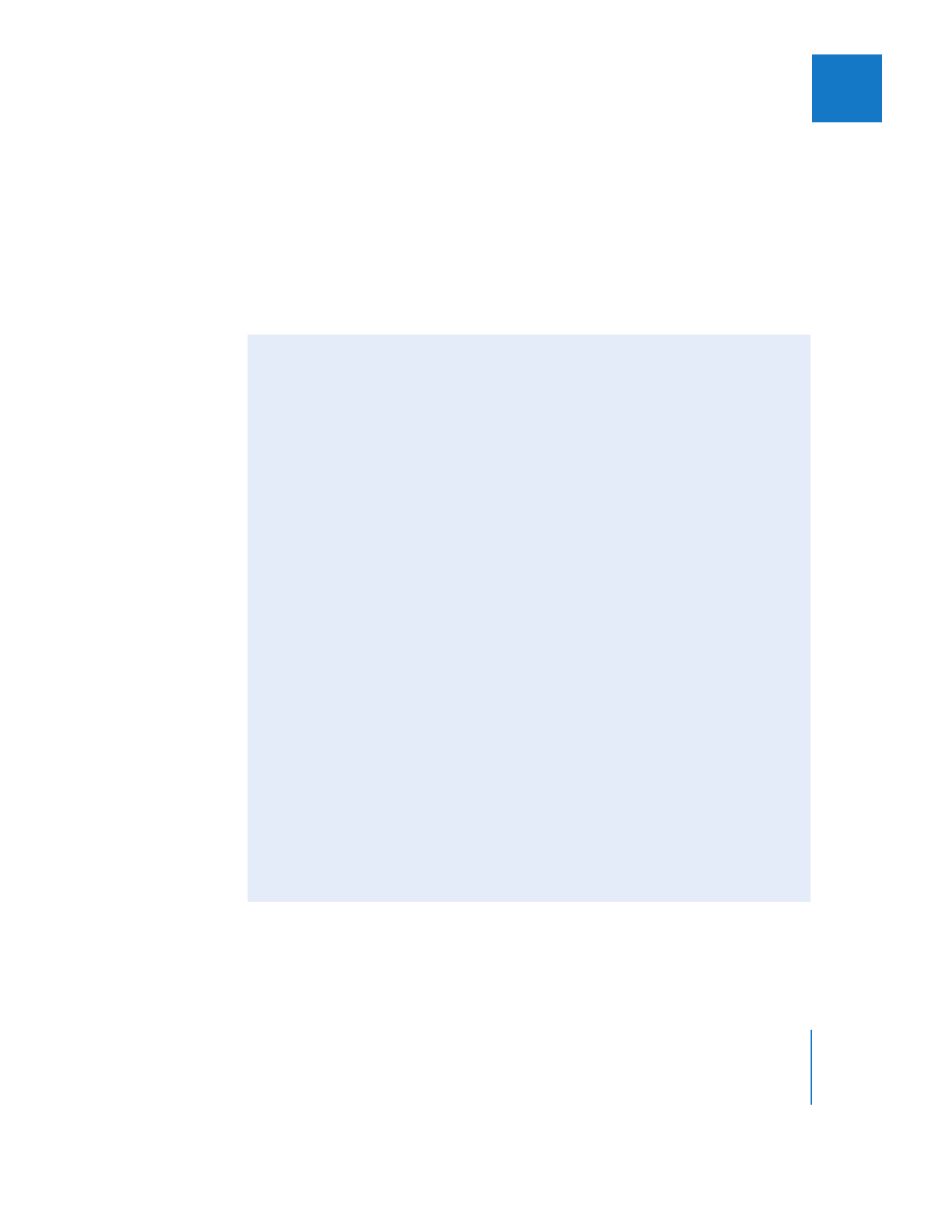
Effektives Loggen von Medien
Wenn Sie viel Material loggen, ist es sinnvoll, sich mit den verschiedenen zur Verfü-
gung stehenden Tastenkombinationen vertraut zu machen. Nachstehend finden Sie
ein Beispiel eines Log-Workflows.
 Verwenden Sie die Tasten „J“, „K“ und „L“, um sich schnell durch Ihr Band zu bewe-
gen. Drücken Sie die Taste „J“, um das Band mit unterschiedlichen Geschwindigkei-
ten rückwärts abzuspielen. Verwenden Sie die Taste „K“ zum Stoppen der Wieder-
gabe, und drücken Sie die Taste „L“, um das Band mit unterschiedlichen Geschwin-
digkeiten vorwärts abzuspielen. Weitere Informationen hierzu finden Sie im
Abschnitt „
Shuttle-Funktionalität in einem Clip oder einer Sequenz
“ auf Seite 111.
 Wenn Sie In- und Out-Punkte bestimmen, drücken Sie die Taste „I“, um den In-Punkt
und die Taste „O“, um den Out-Punkt zu setzen.
 Drücken Sie die Taste „F2“, um den Clip zu loggen.
 Wenn das Feld „Fragen“ ausgewählt wurde, wird ein Dialogfenster angezeigt, in
dem Sie einen Namen eingeben können. Drücken Sie anschließend die Tabulator-
taste, um bei Bedarf nach unten in das Feld für die Notizen zu gelangen.
 Drücken Sie den Zeilenschalter oder die Eingabetaste, um das Loggen des Clips
abzuschließen.
Wiederholen Sie diese Abfolge für alle anderen zu loggenden Clips.
Hier sind weitere Tipps zum schnellen Loggen Ihres Materials:
 Ein neuer In-Punkt wird automatisch am Out-Punkt Ihres zuletzt geloggten
Clips gesetzt.
 Wenn Sie die Option für das automatische Benennen verwenden und das Feld
„Fragen“ nicht ausgewählt ist, wird das Feld „Einstellung“, das Teil des Clipnamens
ist, automatisch aktualisiert.
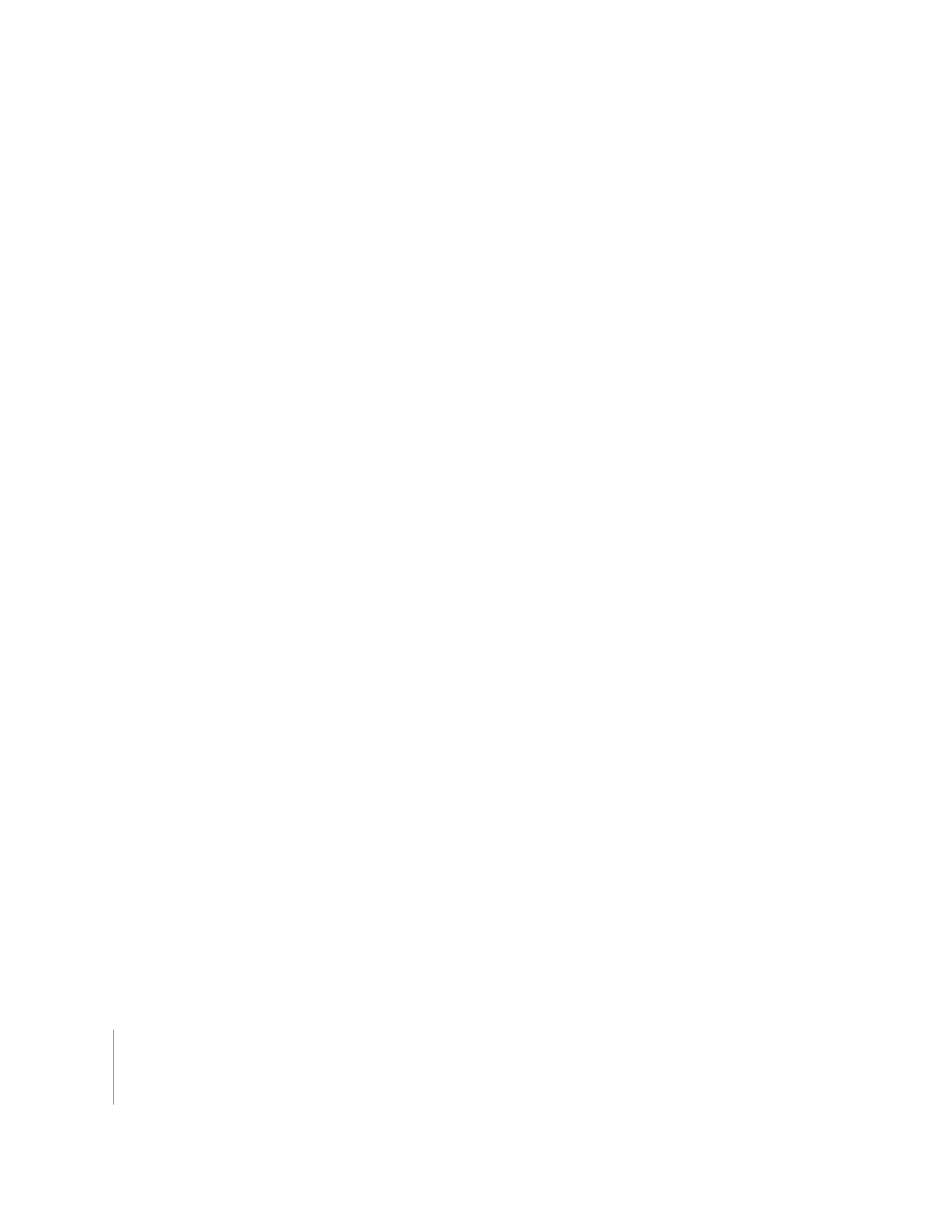
292
Teil IV
Loggen, Aufnehmen und Importieren